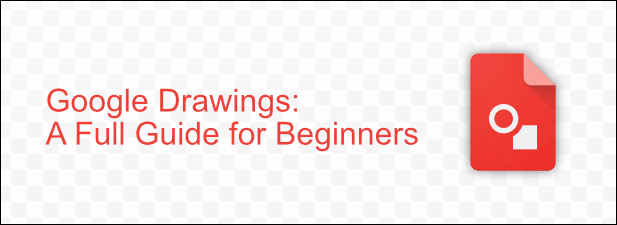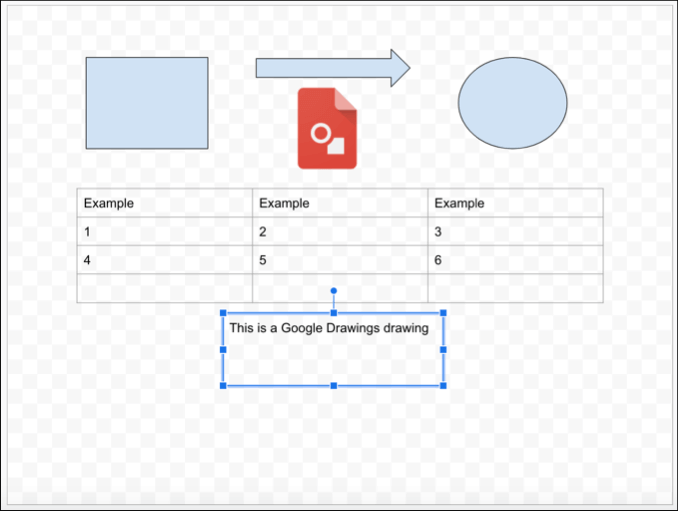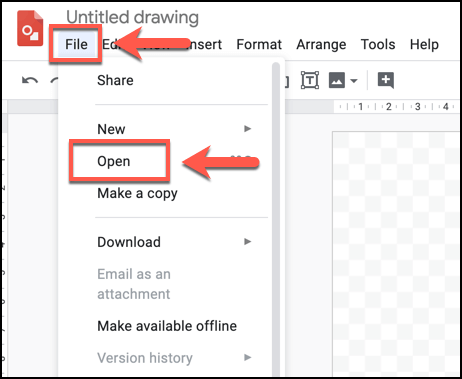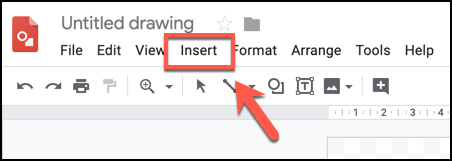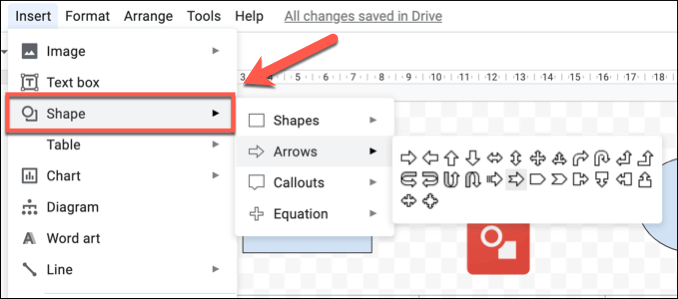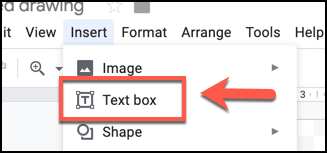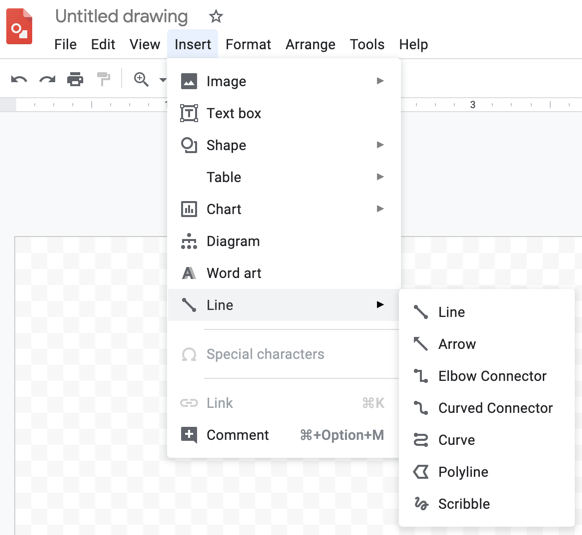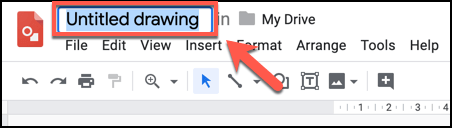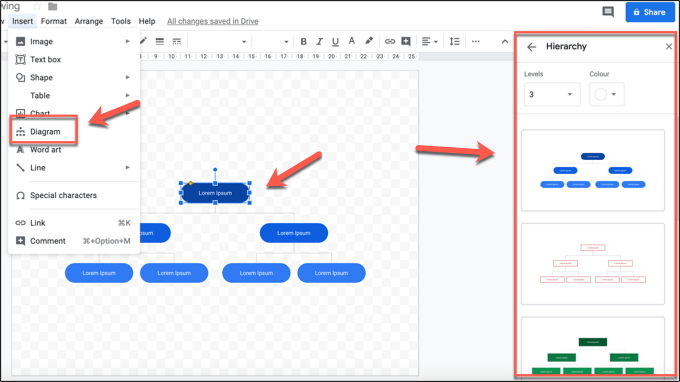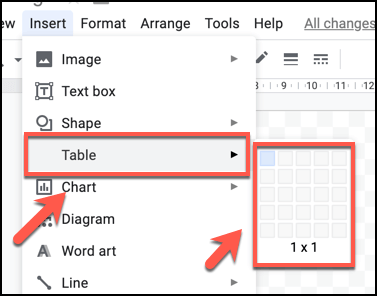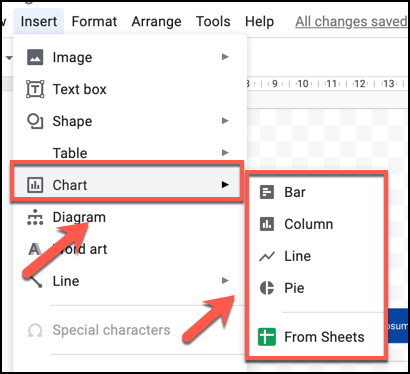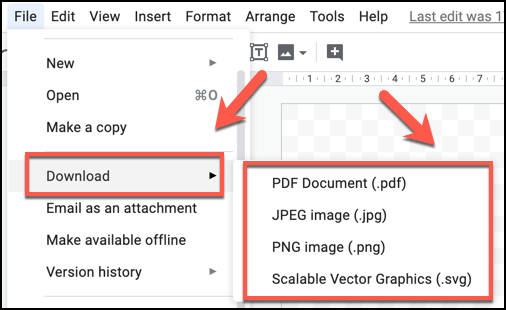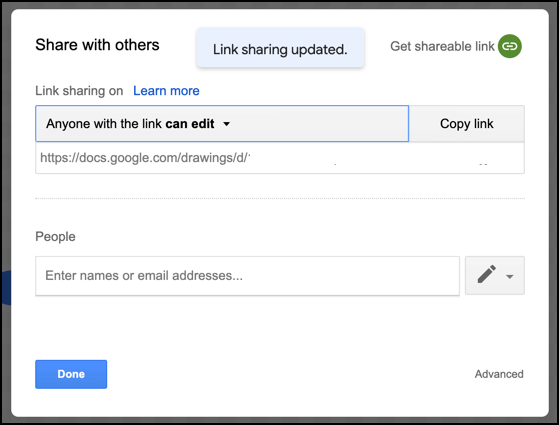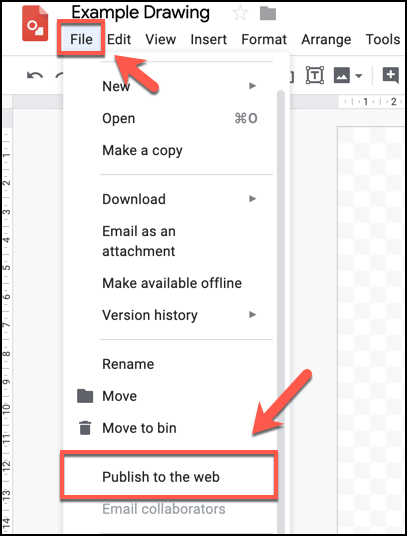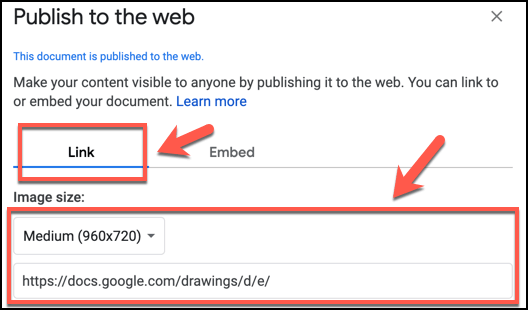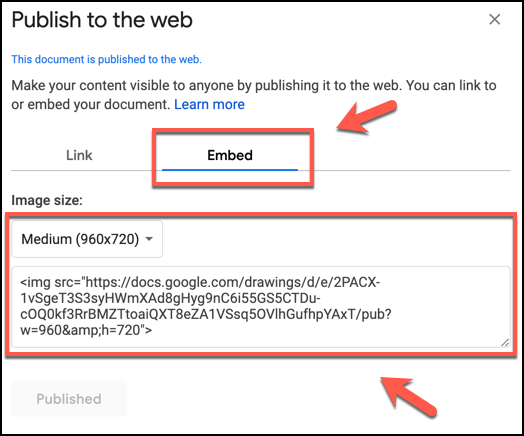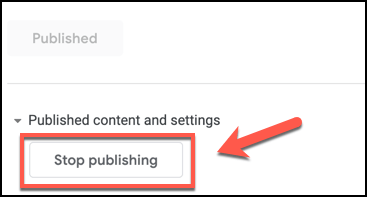Google ने क्लाउड-आधारित Google डॉक्स के साथ कार्यालय परिदृश्य में क्रांति ला दी, जो उचित सफलता के साथ वर्ड और एक्सेल जैसे ऑफिस ऐप्स की सर्वोच्चता को चुनौती देता है। Google डॉक्स शस्त्रागार में एक अल्पज्ञात टूल, Google ड्रॉइंग नामक एक Google ड्रा टूल है।
Google चित्र क्या है? यह एक पूर्ण रूप से चित्रित फ़ोटोशॉप प्रतिस्थापन नहीं है, लेकिन यदि आप वेब पर नए आरेख या चार्ट बनाने के लिए एक त्वरित और आसानी से उपयोग होने वाले ड्राइंग टूल की तलाश कर रहे हैं, तो Google चित्र आपके लिए आवश्यक उपकरण हो सकता है। Google ड्रॉइंग्स का उपयोग करके Google के साथ जुड़ने के लिए, आपको बस एक Google खाता चाहिए-यह पूरी तरह से उपयोग करने के लिए स्वतंत्र है।
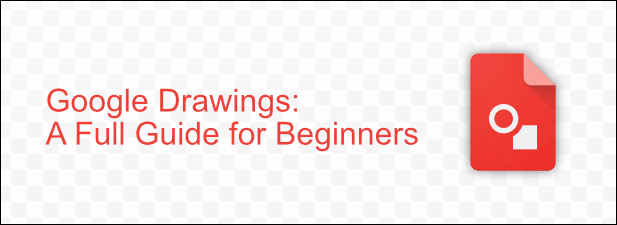
Google चित्र क्या है?
p>Google चित्र नया नहीं है - यह 2010 के आसपास रहा है। यह आपको आरेख, आकृतियाँ और अन्य आरेखण बनाने की अनुमति देता है जिनका उपयोग आप Google स्लाइड जैसे अन्य Google डॉक्स ऐप्स में कर सकते हैं। आप वेब पर या अपने पीसी या मैक पर अपनी छवियों को साझा करने, प्रकाशित करने और निर्यात करने के लिए स्वतंत्र हैं।
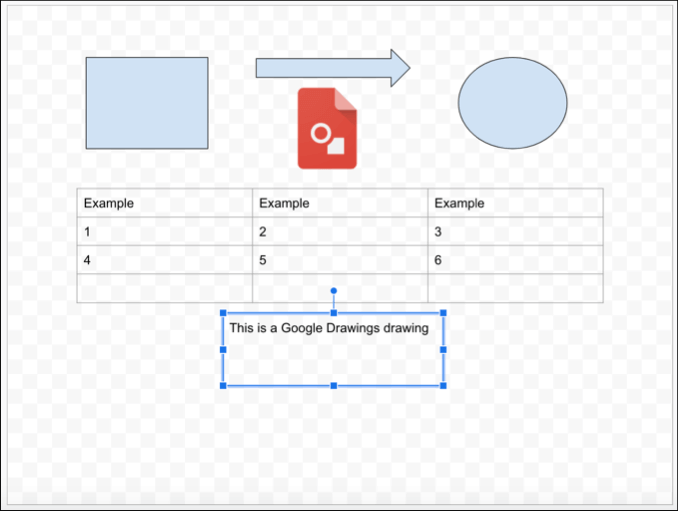
छवि-संपादन टूल के पूर्ण सेट की अपेक्षा न करें Google चित्र में, क्योंकि यह GIMP या फ़ोटोशॉप जैसा पूर्ण छवि-संपादक नहीं है। Google ड्रॉइंग में बस उस प्रकार की कार्यक्षमता नहीं है - उदाहरण के लिए, Google शीट्स में पाए गए समान छवि-संपादन सुविधाओं के साथ सब कुछ बहुत बुनियादी है, लेकिन अपने स्वयं के डिज़ाइन कैनवास के साथ
यह अधिक है। कुछ और की तुलना में, कार्यालय के साथ शामिल आरेख सॉफ़्टवेयर Microsoft Visio के लिए एक तरह के लिए प्रतिस्थापन। हालांकि, Visio और Google चित्र के बीच का अंतर लागत है - आप इस Google ड्रा ऐप का उपयोग मुफ्त में कर सकते हैं।
Google चित्र का उपयोग करके Google के साथ कैसे आकर्षित करें
शुक्र है, Google ड्रॉइंग के साथ एक सीखने की अवस्था नहीं है। यदि आपने कभी Google डॉक्स सूट में एक उपकरण का उपयोग किया है, तो इंटरफ़ेस बहुत ही परिचित प्रतीत होगा क्योंकि यह उसी मेनू बार शैली का उपयोग करता है जिसे आप Google शीट, स्लाइड और अन्य Google ऐप्स में देखेंगे।
In_content_1 सभी: [300x250] / dfp: [640x360]->
Google चित्र का उपयोग शुरू करने के लिए, Google चित्र वेबसाइट पर जाएं और अपने Google खाते का उपयोग करके साइन इन करें।
यदि आपने कभी Google चित्र का उपयोग नहीं किया है इससे पहले, एक खाली ड्राइंग स्वचालित रूप से दिखाई देगी। आप फ़ाइल>खोलेंपर क्लिक करके और अपने Google ड्राइव संग्रहण से पिछली ड्राइंग का चयन करके मौजूदा चित्र खोल सकते हैं।
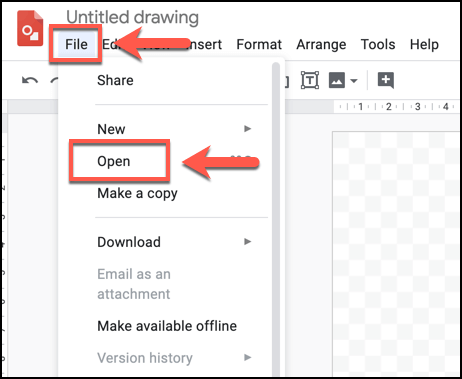 Google चित्र आपको अनुमति देता है टेक्स्ट बॉक्स, विभिन्न आकृतियाँ, टेबल, आरेख, चार्ट और रेखांकन, नाम, लेकिन कुछ सम्मिलित करने के लिए। इनमें से किसी को सम्मिलित करने के लिए, आपको सम्मिलित करेंटैब पर क्लिक करना होगा और किसी एक विकल्प का चयन करना होगा।
Google चित्र आपको अनुमति देता है टेक्स्ट बॉक्स, विभिन्न आकृतियाँ, टेबल, आरेख, चार्ट और रेखांकन, नाम, लेकिन कुछ सम्मिलित करने के लिए। इनमें से किसी को सम्मिलित करने के लिए, आपको सम्मिलित करेंटैब पर क्लिक करना होगा और किसी एक विकल्प का चयन करना होगा।
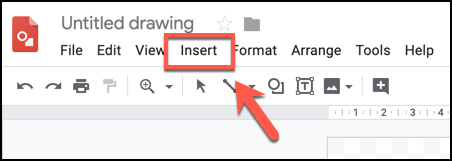 उदाहरण के लिए, एक नया आकार जोड़ना, आपको क्लिक करना होगा सम्मिलित करें>आकृति, एक प्रकार का आकार चुनना (उदाहरण के लिए, तीर>) और दृश्य शैलियों में से एक पर क्लिक करना। फिर आप अपने माउस या ट्रैकपैड का उपयोग करके आकृति बना सकते हैं।
उदाहरण के लिए, एक नया आकार जोड़ना, आपको क्लिक करना होगा सम्मिलित करें>आकृति, एक प्रकार का आकार चुनना (उदाहरण के लिए, तीर>) और दृश्य शैलियों में से एक पर क्लिक करना। फिर आप अपने माउस या ट्रैकपैड का उपयोग करके आकृति बना सकते हैं।
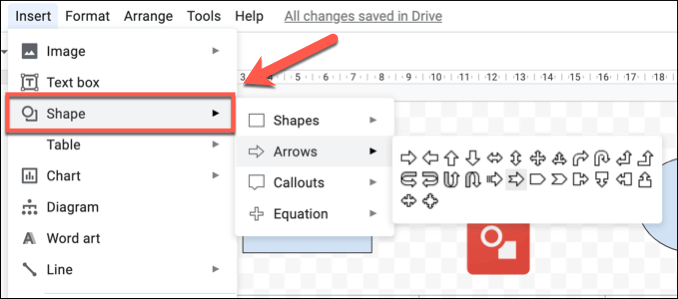 मूल पाठ बॉक्स जोड़ने के लिए, सम्मिलित करें>पाठ बॉक्सऔर क्लिक करें अपने माउस या ट्रैकपैड का उपयोग करके टेक्स्ट बॉक्स को ड्रा करें। एक बार टेक्स्ट बॉक्स बन जाने के बाद, आप फिर अपने कीबोर्ड का उपयोग करके उसमें टेक्स्ट जोड़ सकते हैं।
मूल पाठ बॉक्स जोड़ने के लिए, सम्मिलित करें>पाठ बॉक्सऔर क्लिक करें अपने माउस या ट्रैकपैड का उपयोग करके टेक्स्ट बॉक्स को ड्रा करें। एक बार टेक्स्ट बॉक्स बन जाने के बाद, आप फिर अपने कीबोर्ड का उपयोग करके उसमें टेक्स्ट जोड़ सकते हैं।
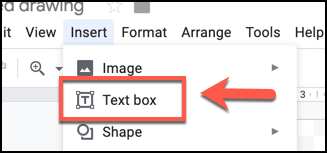 आप अपनी ड्राइंग में बाहरी चित्र भी डाल सकते हैं, जिससे आप हेरफेर कर सकते हैं। या इसका उपयोग अपने पाठ, आकृतियों और अन्य वस्तुओं के साथ करें। ऐसा करने के लिए, सम्मिलित करें>छविक्लिक करें और उपलब्ध विकल्पों में से एक चुनें। आप अपने पीसी से एक छवि अपलोड कर सकते हैं, अपने Google ड्राइव स्टोरेज में से एक का चयन कर सकते हैं, साथ ही Google की अंतर्निहित छवि खोज का उपयोग करके ऑनलाइन खोज कर सकते हैं।
आप अपनी ड्राइंग में बाहरी चित्र भी डाल सकते हैं, जिससे आप हेरफेर कर सकते हैं। या इसका उपयोग अपने पाठ, आकृतियों और अन्य वस्तुओं के साथ करें। ऐसा करने के लिए, सम्मिलित करें>छविक्लिक करें और उपलब्ध विकल्पों में से एक चुनें। आप अपने पीसी से एक छवि अपलोड कर सकते हैं, अपने Google ड्राइव स्टोरेज में से एक का चयन कर सकते हैं, साथ ही Google की अंतर्निहित छवि खोज का उपयोग करके ऑनलाइन खोज कर सकते हैं।
 आप कर सकते हैं छवियों या वस्तुओं को एक साथ जोड़ने के लिए लाइन ऑब्जेक्ट का उपयोग करें। ऐसा करने के लिए, सम्मिलित करें>पंक्तिपर क्लिक करें और अपने चुने हुए स्थान पर लाइन ऑब्जेक्ट बनाने के लिए अपने माउस या ट्रैकपैड का उपयोग करें।
आप कर सकते हैं छवियों या वस्तुओं को एक साथ जोड़ने के लिए लाइन ऑब्जेक्ट का उपयोग करें। ऐसा करने के लिए, सम्मिलित करें>पंक्तिपर क्लिक करें और अपने चुने हुए स्थान पर लाइन ऑब्जेक्ट बनाने के लिए अपने माउस या ट्रैकपैड का उपयोग करें।
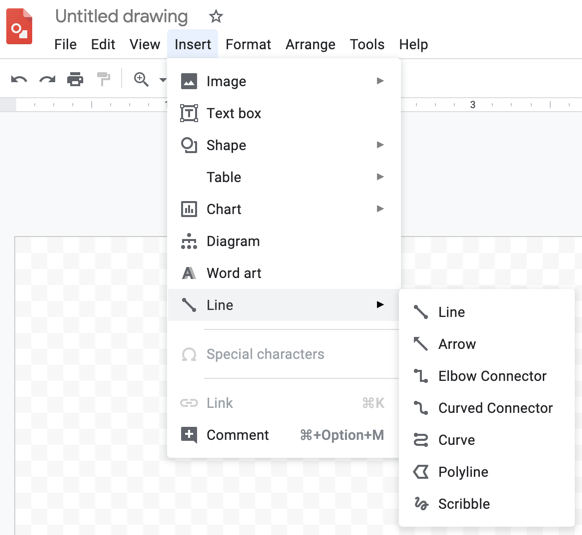 अपनी ड्राइंग को सहेजें, आपको इसे एक नाम देना होगा। Google ड्रॉइंग विंडो के शीर्ष पर ग्रे शीर्षक रहित रेखाचित्रबॉक्स पर क्लिक करें और एक यादगार नाम लिखें। आपकी ड्राइंग तब आपके Google ड्राइव संग्रहण में इस नाम के साथ स्वचालित रूप से सहेजी जाएगी।
अपनी ड्राइंग को सहेजें, आपको इसे एक नाम देना होगा। Google ड्रॉइंग विंडो के शीर्ष पर ग्रे शीर्षक रहित रेखाचित्रबॉक्स पर क्लिक करें और एक यादगार नाम लिखें। आपकी ड्राइंग तब आपके Google ड्राइव संग्रहण में इस नाम के साथ स्वचालित रूप से सहेजी जाएगी।
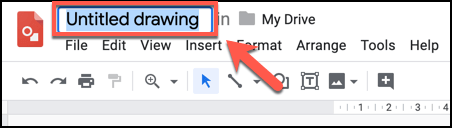
Google चित्र में उन्नत चित्र और चित्र बनाना
जबकि इसमें मूल आकार और छवि संपादन क्षमताएं भी हैं, Google चित्र का उपयोग अधिक उन्नत चित्र बनाने के लिए किया जा सकता है जो आरेख, तालिकाओं और चार्ट का उपयोग करते हैं।
Google में एक नया आरेख सम्मिलित करने के लिए। चित्र, सम्मिलित करें>आरेखक्लिक करें, फिर दाईं ओर दिखाई देने वाले मेनू से अपनी आरेख शैली चुनें, जो स्तरों की संख्या की पुष्टि करती है, साथ ही साथ रंग भी। आप अपनी ड्राइंग में डालने के बाद आप आरेख को संपादित कर सकते हैं।
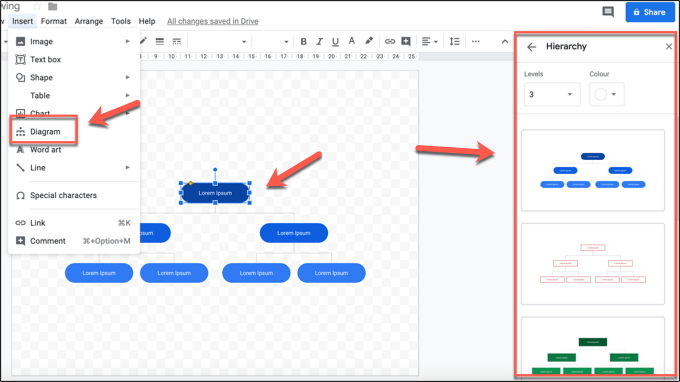 एक तालिका सम्मिलित करने के लिए, सम्मिलित करें>तालिकाक्लिक करें और चयन करें आपके लिए आवश्यक कॉलम और पंक्तियों की संख्या। तालिका को स्वचालित रूप से आपके ड्राइंग में डाला जाएगा, जहां आप फिर इसे स्थानांतरित कर सकते हैं और डेटा जोड़ना शुरू कर सकते हैं।
एक तालिका सम्मिलित करने के लिए, सम्मिलित करें>तालिकाक्लिक करें और चयन करें आपके लिए आवश्यक कॉलम और पंक्तियों की संख्या। तालिका को स्वचालित रूप से आपके ड्राइंग में डाला जाएगा, जहां आप फिर इसे स्थानांतरित कर सकते हैं और डेटा जोड़ना शुरू कर सकते हैं।
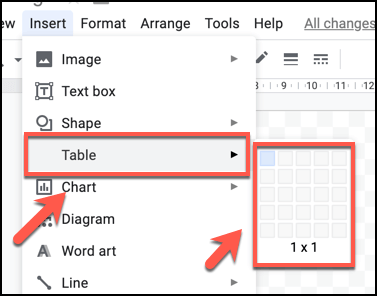 आप Google पत्रक से ग्राफ़ और चार्ट भी आयात कर सकते हैं या सीधे Google चित्र में बना सकते हैं। ऐसा करने के लिए सम्मिलित करें>चार्टक्लिक करें, फिर उस चार्ट या ग्राफ़ का प्रकार चुनें जिसे आप बनाना चाहते हैं। मौजूदा Google शीट स्प्रैडशीट से चार्ट सम्मिलित करने के लिए पत्रक सेदबाएं।
आप Google पत्रक से ग्राफ़ और चार्ट भी आयात कर सकते हैं या सीधे Google चित्र में बना सकते हैं। ऐसा करने के लिए सम्मिलित करें>चार्टक्लिक करें, फिर उस चार्ट या ग्राफ़ का प्रकार चुनें जिसे आप बनाना चाहते हैं। मौजूदा Google शीट स्प्रैडशीट से चार्ट सम्मिलित करने के लिए पत्रक सेदबाएं।
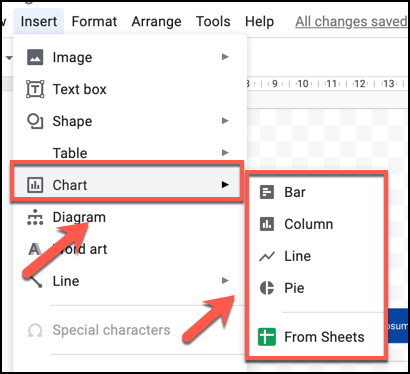
Google चित्र पर साझाकरण और निर्यात चित्र
अन्य Google ऐप्स की तरह, Google चित्र आपको दूसरों के साथ अपने आरेख को बड़े पैमाने पर साझा करने और निर्यात करने की अनुमति देता है। आप फ़ाइल को अन्य उपयोगकर्ताओं द्वारा देखे या संपादित किए जाने के लिए साझा कर सकते हैं, अपनी ड्राइंग को वेब पर प्रकाशित कर सकते हैं, या इसे अपने कंप्यूटर पर SVG, PNG, JPEG, या PDF फ़ाइल के रूप में निर्यात कर सकते हैं।
यदि आप अपने ड्राइंग को अपने पीसी पर निर्यात करना चाहते हैं, फ़ाइल>डाउनलोडपर क्लिक करें और फ़ाइल प्रारूप विकल्पों में से एक का चयन करें।
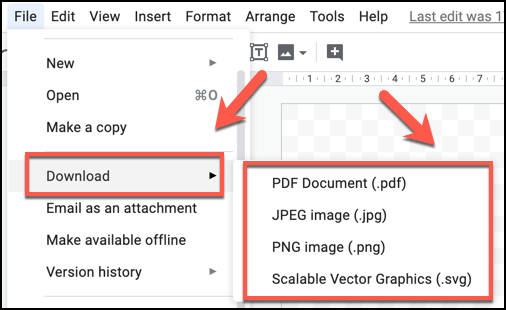 साझा करने के लिए दूसरों के साथ आपकी छवि, ऊपर-बाएँ में साझा करेंबटन पर क्लिक करें, फिर लोगबॉक्स में अपने ईमेल पते टाइप करें जो बाद में प्रकट होता है। वैकल्पिक रूप से, उपयोगकर्ताओं को आपकी ड्राइंग को गुमनाम रूप से देखने या संपादित करने के लिए अपनी छवि से सीधा लिंक कॉपी करने के लिए साझा करने योग्य लिंक प्राप्त करेंबटन पर क्लिक करें। समाप्त होने के बाद संपन्नक्लिक करें।
साझा करने के लिए दूसरों के साथ आपकी छवि, ऊपर-बाएँ में साझा करेंबटन पर क्लिक करें, फिर लोगबॉक्स में अपने ईमेल पते टाइप करें जो बाद में प्रकट होता है। वैकल्पिक रूप से, उपयोगकर्ताओं को आपकी ड्राइंग को गुमनाम रूप से देखने या संपादित करने के लिए अपनी छवि से सीधा लिंक कॉपी करने के लिए साझा करने योग्य लिंक प्राप्त करेंबटन पर क्लिक करें। समाप्त होने के बाद संपन्नक्लिक करें।
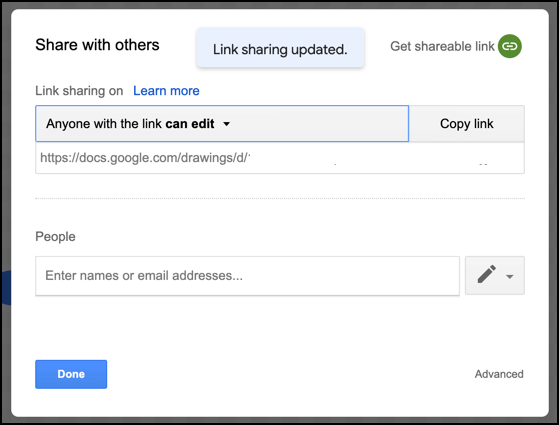 अपनी ड्राइंग को वेब पर सार्वजनिक रूप से सुलभ फ़ाइल के रूप में प्रकाशित करने के लिए, इसे अनुमति देता है अन्य वेब पृष्ठों पर एम्बेड किया जा सकता है, फ़ाइल>वेब पर प्रकाशित करें
अपनी ड्राइंग को वेब पर सार्वजनिक रूप से सुलभ फ़ाइल के रूप में प्रकाशित करने के लिए, इसे अनुमति देता है अन्य वेब पृष्ठों पर एम्बेड किया जा सकता है, फ़ाइल>वेब पर प्रकाशित करें
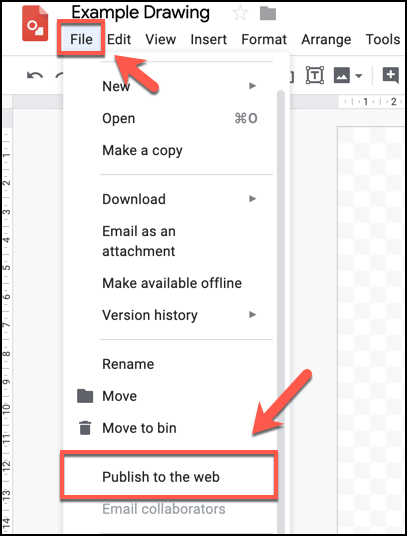 आप अपनी प्रकाशित ड्राइंग छवि के आकार का चयन कर सकते हैं छवि आकारड्रॉप-डाउन मेनू के तहत आकार का चयन करके लिंकटैब के तहत, फिर इस आकार में अपने ड्राइंग के लिए सीधा URL कॉपी करें।
आप अपनी प्रकाशित ड्राइंग छवि के आकार का चयन कर सकते हैं छवि आकारड्रॉप-डाउन मेनू के तहत आकार का चयन करके लिंकटैब के तहत, फिर इस आकार में अपने ड्राइंग के लिए सीधा URL कॉपी करें।
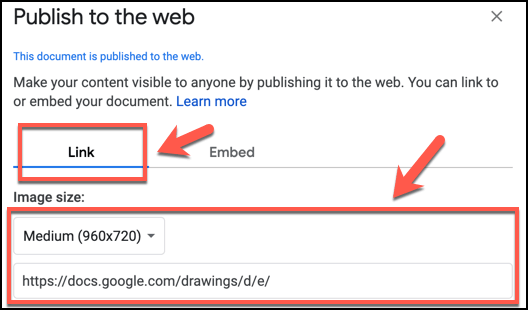 वेब पर अपनी प्रकाशित छवि को एम्बेड करने के लिए, वेब में प्रकाशितविंडो में एम्बेडटैब पर क्लिक करें। आप तब दिखाए गए HTML कोड को एक वेब पेज पर सही ढंग से डालने में सक्षम होने के लिए चुन सकते हैं और कॉपी कर सकते हैं।
वेब पर अपनी प्रकाशित छवि को एम्बेड करने के लिए, वेब में प्रकाशितविंडो में एम्बेडटैब पर क्लिक करें। आप तब दिखाए गए HTML कोड को एक वेब पेज पर सही ढंग से डालने में सक्षम होने के लिए चुन सकते हैं और कॉपी कर सकते हैं।
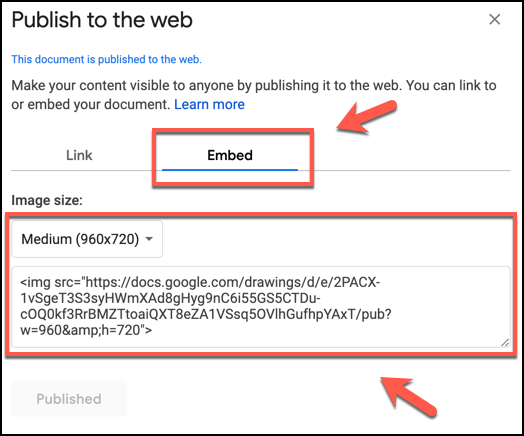 प्रकाशन रोकें
प्रकाशन रोकेंक्लिक करें >भविष्य में किसी भी बिंदु पर वेब से अपनी ड्राइंग हटाने के लिए बटन।
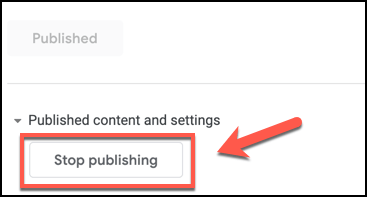
Google डॉक्स के साथ अपनी रचनात्मकता की खोज
Google डॉक्स शस्त्रागार में सभी ऐप्स आपको फ़ोटो और चित्र संपादित करने की अनुमति देते हैं, लेकिन केवल Google ड्रॉइंग आपको Google से आकर्षित करने की अनुमति देता है फ़ोटोशॉप की तरह एक सच्चे फोटो एडिटिंग टूल के साथ आपके जैसे ड्राइंग कैनवास पर। यह फ़ोटोशॉप की तुलना में Microsoft Visio के लिए एक प्रतिस्थापन है, लेकिन यह अभी भी देखने लायक है।
ऐसे अन्य तरीके हैं जिनसे आप Google डॉक्स का उपयोग कर सकते हैं, निश्चित रूप से। आप इसका उपयोग Google डॉक्स का उपयोग करके एक नया फिर से शुरू करें टेम्प्लेट में कर सकते हैं, और यहां तक कि बिल्ट-इन शेयरिंग टूल का उपयोग करने के लिए एक साधारण वेब पेज बनाएँ मुफ्त में उपयोग कर सकते हैं।
Google डॉक्स सुइट में आपके पसंदीदा ऐप्स क्या हैं? नीचे टिप्पणी में हमें बताएं।
संबंधित पोस्ट: